iOS 11 iPhone을 활성화 할 때 iTunes 오류 0xe8000013을 수정하는 5 가지 방법
우리는 일부 사용자가 iPhone을 활성화 할 수 없음을 발견했습니다.iTunes의 iOS 11 / iOS 12 오류 0xe8000013입니다. 작동중인 SIM으로 정품 인증을 시도하더라도 "정품 인증 서버에 연결할 수 없으므로 iPhone 5s 및 5c와 같은 오래된 장치에 연결할 수 없기 때문에 iPhone을 정품 인증 할 수 없다는 오류 메시지 만 표시됩니다." iTunes에서 iOS 11/12 0xe 오류에 대한 이유와 해결책을 분석합니다.

- 1 부 : iOS 12/11 업데이트 이후 iPhone을 활성화 할 수없는 이유
- 2 부 : iOS 11 및 iOS 12에서 iPhone 활성화 오류 0xe8000013을 수정하는 방법
1 부 : iOS 12/11 업데이트 이후 iPhone을 활성화 할 수없는 이유
많은 이유가 iOS 11/12 기기에서 iTunes 활성화 오류 0xe8000013로 이어집니다. 아래에서 우리는 당신의 아이폰이 활성화 될 수없는 가장 보편적 인 이유를 결론지었습니다.
- Touch ID 모듈, 배터리, 메모리 모듈 등 iPhone / iPad 용 부품을 교체해야합니다.
- iPhone에는 유효한 SIM 또는 IMEI가 없습니다.
- 그 장치는 잘보 르켄이거나 시간이 얼마 남지 않았습니다.
- 바이러스 백신 소프트웨어 또는 방화벽이 Apple 서버에 대한 액세스를 차단했습니다.
- 활성화 서버를 일시적으로 사용할 수 없습니다. 여기에서 시스템 상태를 확인하십시오.
- iTunes 및 관련 소프트웨어가 오래되었습니다.
- Apple 모바일 장치 USB 드라이버가 손상되었습니다.
2 부 : iOS 11 및 iOS 12에서 iPhone 활성화 오류 0xe8000013을 수정하는 방법
하드웨어 변경으로 인해iOS 11 iPhone을 활성화 할 때 알 수없는 오류 0xe8000013이 발생했습니다. iOS 11/12 펌웨어가 비 사과 구성 요소를 지원하지 않으므로 효과적인 해결책이 없습니다. 수리를 위해 Apple Store에 가져 가서 행운을 시험해 볼 수 있습니다.
그러나 소프트웨어 관련 문제로 인해 작업이 훨씬 쉬워집니다. 다음 오류 제안을 확인하여 알 수없는 오류 0xe8000013으로 인해 iPhone을 활성화 할 수 없습니다.
방법 1 : DFU 모드로 들어가서 iTunes로 다시 시도하십시오.
일부 사용자는 iPhone / iPad를DFU 모드에서 iTunes로 복원하면 나중에 활성화 할 때 0xe800001 오류 메시지가 표시되지만 드물게이 방법은 작동하지만 어쨌든이 기능을 사용할 수 있습니다. 또는 Tenorshare ReiBoot로 iOS 버전을 5 단계에서 다운 그레이드하도록 선택할 수 있습니다.
https://www.tenorshare.com/ios-11/what-is-dfu-mode-and-how-to-enter-dfu-mode-on-ios-11-iphone-ipad.html에 대해 알아보십시오.
방법 2 : iTunes 라이브러리 및 데이터베이스 복구
iTunes를 업데이트했지만 여전히 iTunes를 업데이트 할 수는 없지만iOS 11을 설치 한 후에 iPhone을 활성화하면 iTunes 파일에 이상이있을 수 있습니다. 무료 https://www.tenorshare.com/products/tunescare.html을 사용하여 iTunes 보관함을 재구성하고 iTunes 오류를 다시받지 않는 것이 좋습니다.

방법 3 : 타사 보안 소프트웨어 제거
타사 소프트웨어가 가끔씩iOS 11 정품 인증 서버에 연결할 수 없습니다. Apple에 대한 액세스가 차단되지 않도록 일시적으로 해제하거나 제거 할 수 있습니다. 그런 다음 iTunes를 사용하여 다시 활성화하십시오. 다행히도 iTunes 0xE 오류를받지 못했습니다.
방법 4 : Apple Mobile Device USB 드라이버 재설치
Apple 장치 드라이버 파일을 새로 고치려면 다음을 수행하십시오.
- 1. iTunes로 장치를 다시 연결하십시오. iTunes가 열리면 닫으십시오.
- 2. Win + R 키를 누르고 % ProgramFiles % Common FilesAppleMobile Device SupportDrivers를 실행 창에 넣으십시오.
- 3. usbapp164.inf 또는 usbappl.inf를 찾습니다. 설치를 마우스 오른쪽 단추로 클릭하십시오.
- 4. iPhone 또는 iPad 연결을 해제하십시오.
- 5. 컴퓨터와 iTunes를 다시 시작하십시오.

방법 5 : iTunes 대안으로 iPhone 복원 및 활성화
이 모든 솔루션이 iOS 11을 해결하지 못한다면iPhone 정품 인증 오류가 발생하면 최종 대안은 iTunes 대안 (https://www.tenorshare.com/products/reiboot.html)을 사용하는 것입니다.이 소프트웨어는 iOS 펌웨어를 업데이트 할 수있을뿐 아니라 다운 그레이드 할 수도 있습니다 iOS 버전.
- 1. iPhone / iPad를 Tenorshare ReiBoot와 연결하십시오.
- 2. 모든 수정 된 iOS 수정> 지금 수정 (모든 iOS 11 멈춤)을 선택하십시오.
- 3. 최신 iOS 온라인을 다운로드하거나 선택을 클릭하여 원하는 iOS를 가져옵니다.
- IPSW 파일을 다운로드 한 후 4.Run 복구 프로세스.
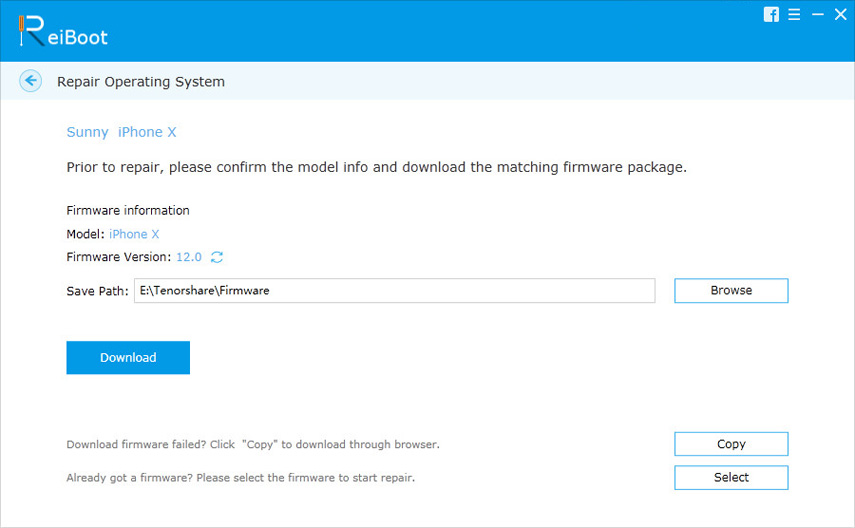
개요
마지막 조언은 두 번 전에 생각하는 것입니다.새로운 iOS 11 및 iOS 12로 업데이트합니다. 특히 iPhone 5s, iPhone 5c, iPad mini와 같은 상대적으로 오래된 장치의 경우이 걸작으로 인해 많은 문제가 발생했습니다.









